如果您想上傳一個大視頻,或將大電影傳輸到您的 iPhone,這非常耗時。 很多人想用視頻分割器修剪他們的視頻/電影,這樣他們就可以方便快捷地上傳/傳輸/備份他們的視頻。
在這裡,我們將向您展示如何在Mac / PC / iPhone / Android上使用視頻分割器分割視頻。
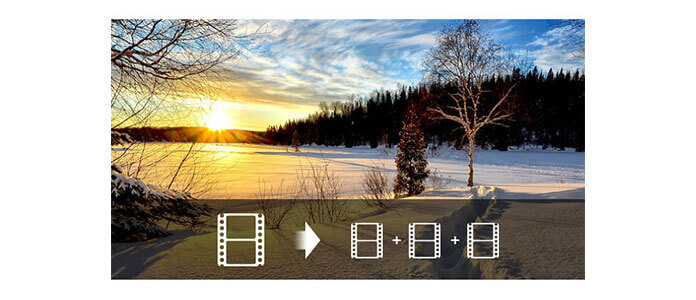
您周圍有很多視頻分離器,但是您需要找到最好的和專業的分離器。 Video Converter Ultimate是最佳選擇,因為 視頻轉換大師 不僅是視頻轉換器,而且還是視頻微調器,可幫助您準確,輕鬆地分割視頻/電影。 讓我們看看如何使用Video Converter Ultimate分割視頻。 只需下載並免費試用!
1 在計算機上安裝Video Converter Ultimate
在Mac / PC上下載後,您需要安裝此視頻切割器,然後運行它。
2將視頻加載到視頻分配器
打開Video Converter Ultimate時,可以將視頻或視頻文件夾添加到其中。

3輕鬆快速地分割視頻
選擇一個視頻,然後單擊“剪輯”按鈕以拆分視頻。 您有兩種選擇來剪切視頻。 一種是拉動小三角形以切出所需的部分,另一種是設置開始時間和結束時間以分割視頻。 剪輯完一個視頻後,您可以執行相同的操作來分割其他視頻。
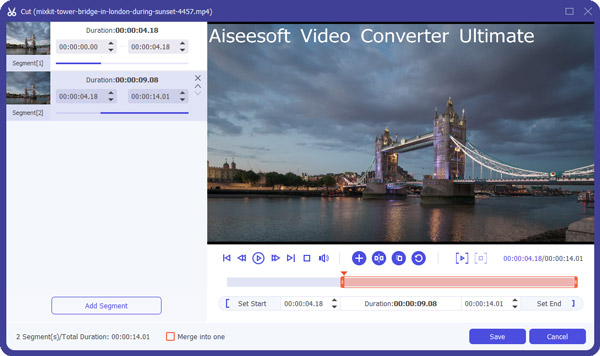
4輕鬆獲取視頻片段
分割視頻後,您可以在此視頻分割器的主界面中看到這些片段。 現在,您可以單擊“全部轉換”以獲取這些修剪後的視頻。

瞧,它是如此簡單和快捷。 現在,借助Video Converter Ultimate,您可以將剪輯的視頻傳輸到iPhone,Android或其他便攜式設備,以便在上學或旅行途中欣賞電影。
除了分割視頻外,Video Converter Ultimate還為您提供了更多精彩功能:
查看此視頻節目,以了解有關此視頻分配器的更多功能。


隨著越來越多的人喜歡使用便攜式設備,視頻分配器應用程序變得越來越重要。 當然可以 Android上的視頻編輯器 或iPhone分割視頻,因為許多視頻編輯應用程序都具有修剪功能。 但是這裡我們主要告訴您iPhone / Android上的單個視頻分配器應用程序。 他們是:
現在,以Android的Video Splitter為例,輕鬆地在手機上剪切視頻。 在Google Play上下載。
1安裝Video Splitter並在手機上打開
2 加載要分割的大型視頻或拍攝視頻
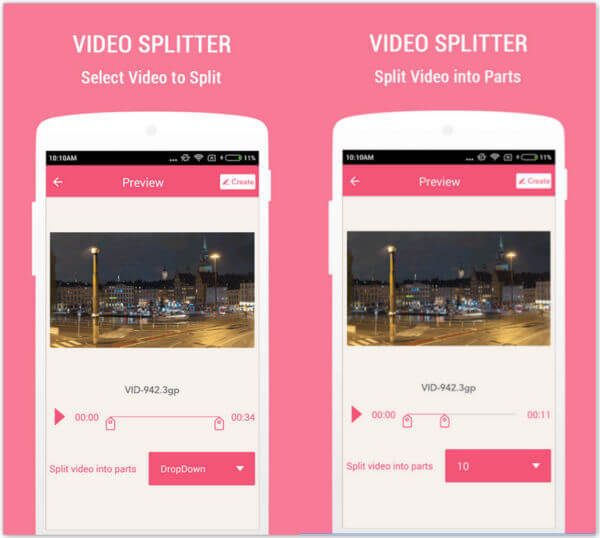
3選擇要創建的視頻部分
4保存視頻部分
使用視頻拆分器應用程序在Android / iPhone上拆分視頻非常容易。 現在就自己動手!